XP不能訪問Win7共享文件 用XP系統(tǒng)的電腦無法訪問Windows7的共享文件夾,有些雖然可以看到Windows7下的共享目錄,但是要進入目錄,就會提示沒有訪問權限。
Win7設置共享后,能訪問XP的共享文件夾;XP可以進入Win7的電腦瀏覽共享的目錄,但無法訪問Win7共享的文件夾,提示沒有訪問權限。
首先確認故障現(xiàn)象:
(1)兩臺機器的物理鏈路是暢通的,在同個局域網內(能ping通);
(2)兩個系統(tǒng)都已經打開打印機和文件共享(通過直接共享某個文件即可實現(xiàn));
(3)兩臺機器最好處于同一個工作組。
解決問題方案:
(1)打開Win7的“控制面板\網絡和 Internet\網絡和共享中心\高級共享設置”,按下圖設置選項,應用設置。
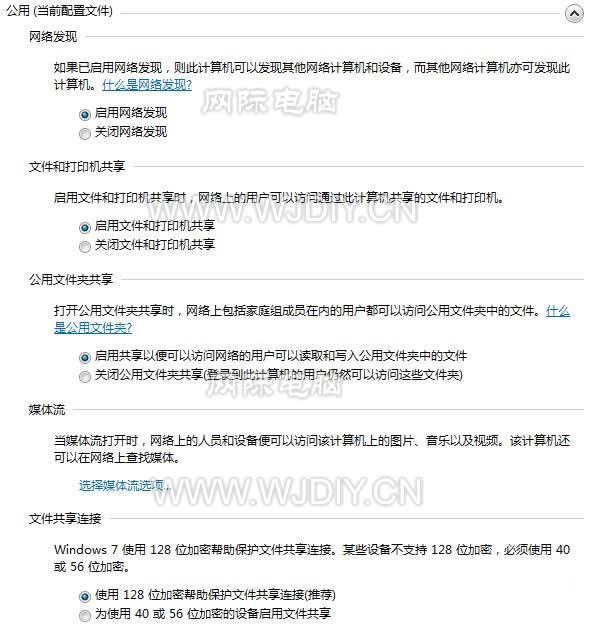
(2)定位到Win7的共享文件夾,右鍵打開文件夾“屬性”,選擇“共享”下的“共享”項,如下圖所示。
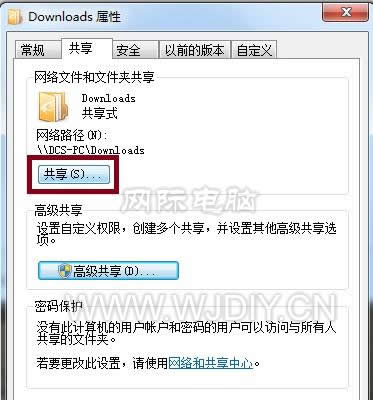
(3)設置共享權限:添加所需要共享的用戶——Everyone或Guest,設置共享用戶的權限,點擊“共享”,應用設置。(注意:這樣操作之后,在“高級共享”中可以看到Everyone被賦予了全部權限,但可以在“高級共享”中更改。
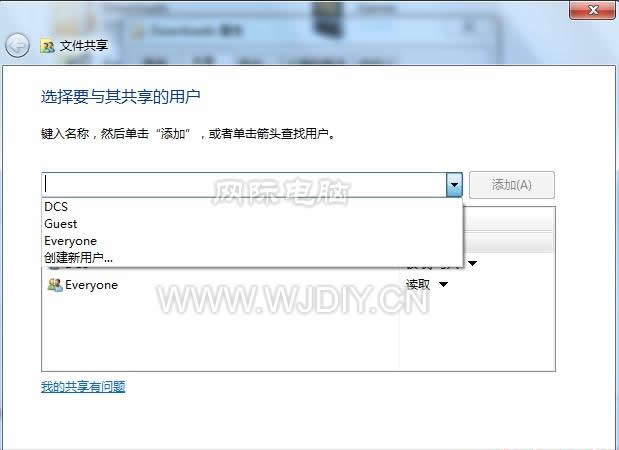
(4)完成以上操作后注銷或重啟,XP訪問Win7共享文件夾時,會彈出用戶名和密碼輸入對話框。輸入Win7合法用戶,即可進入文件夾共享。
(5)如果共享時不想輸入用戶名和密碼,應在第1步時確認“高級共享設置”的最后一個選項設置為以下情況(第1步的圖沒有列出這一部分圖示):

然后,在Win7的“計算機管理”—“本地用戶和組”—“用戶”中,激活Guest(在“屬性”中清除掉“帳戶已禁用”項前的對勾)。之后,XP才可以不用密碼直接訪問Win7共享文件夾。
(補充:此種問題在Win7開啟了用戶帳戶控制功能后出現(xiàn)。)
